登录
- 微信登录
- 手机号登录
微信扫码关注“汇帮科技”快速登录
Loading...
点击刷新
请在微信【汇帮科技】内点击授权
300秒后二维码将过期
二维码已过期,点击刷新获取新二维码
登录
登录
其他登录方式
来源:汇帮科技 修改日期:2025-09-19 11:00

 官方正版
官方正版 纯净安全
纯净安全
宝子们!是不是每次处理Excel文件都像在拆盲盒?上周做的销售报表可能叫"报表1",下周又冒个"最终版2",找个数据文件翻半天电脑,结果发现打开的是上个月的!更气人的是团队协作时,同名文件传错版本,整个项目进度直接卡壳...
别慌!今天教你4个Excel文件批量重命名的神仙操作,不管是简单编号还是复杂规则,从小白到大神的需求全都覆盖。学会这些,你就是办公室最会"给文件整容"的仔,文件命名再也不会像"菜市场拼团",个个清晰明了,找文件比刷短视频还快!

一、软件版:【汇帮批量重命名】(适合懒人党)
适用场景:快速给一堆Excel文件加前缀/后缀,比如统一叫"2024Q3-销售报表-1"这种格式。
操作步骤(包教包会版):
1. 打开软件选功能:启动软件后,在首页的功能栏里找到"文件重命名"(就像手机点APP图标一样简单)。这种软件专门优化过不同格式文件,直接选对功能,后面就不容易出错。
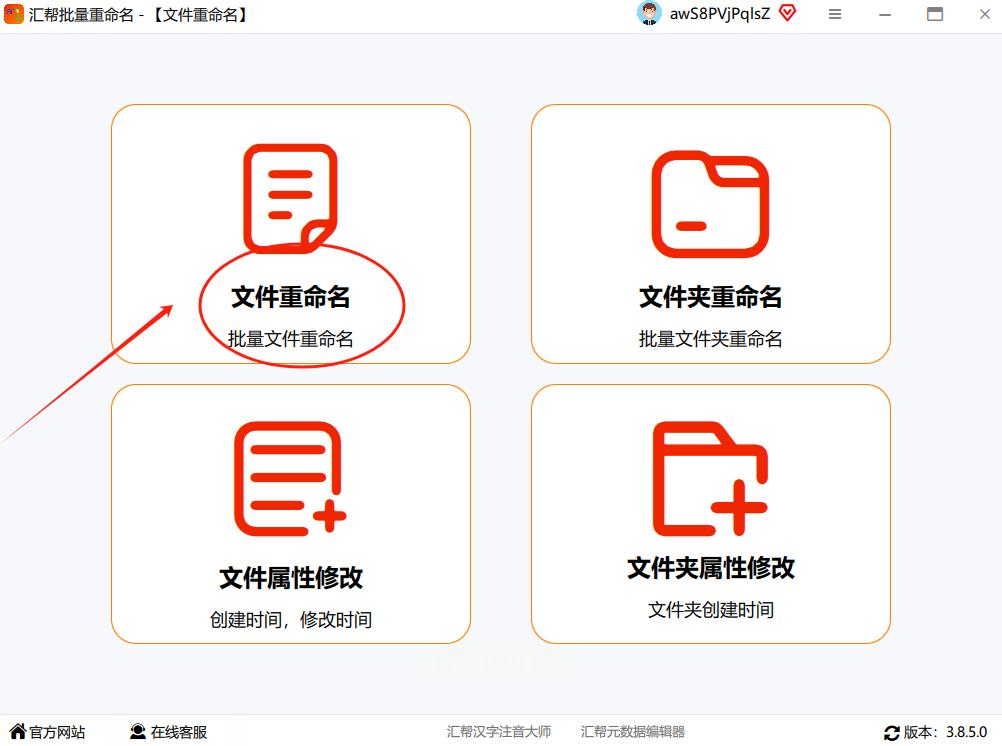
2. 把文件"抓"进软件:有两种超简单的方式!

3. 给文件起新名字:在右边的"命名规则"里搞事情!
- 先写核心名称,比如"2024Q3销售数据"。
- 序号怎么加?想让序号在前面就选"前缀序号",比如从1开始,位数选两位(01、02);想让序号在后面就选"后缀序号",比如文件后面加"第2版"这种。
- 还能加日期、部门这些小细节,比如选"添加日期",自动生成20240915这种格式,文件信息一目了然。
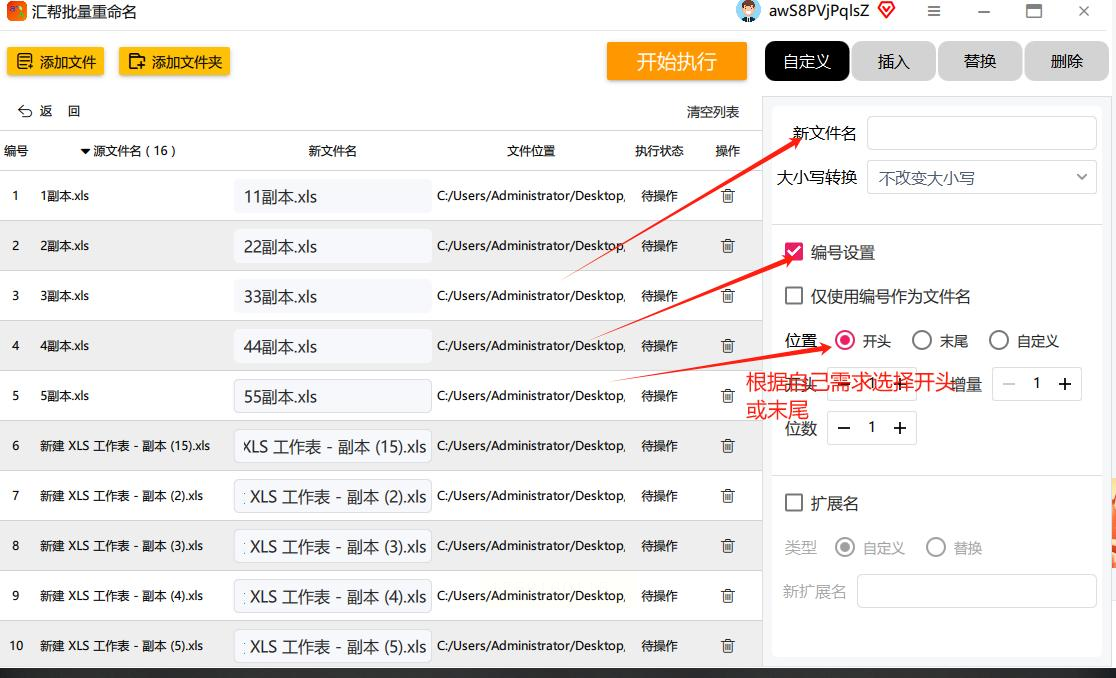
4. 预览检查+执行:在下方"效果预览"里看看改完啥样,确认无误就点"开始执行"!进度条会跳着走,等提示"重命名完成"就大功告成。
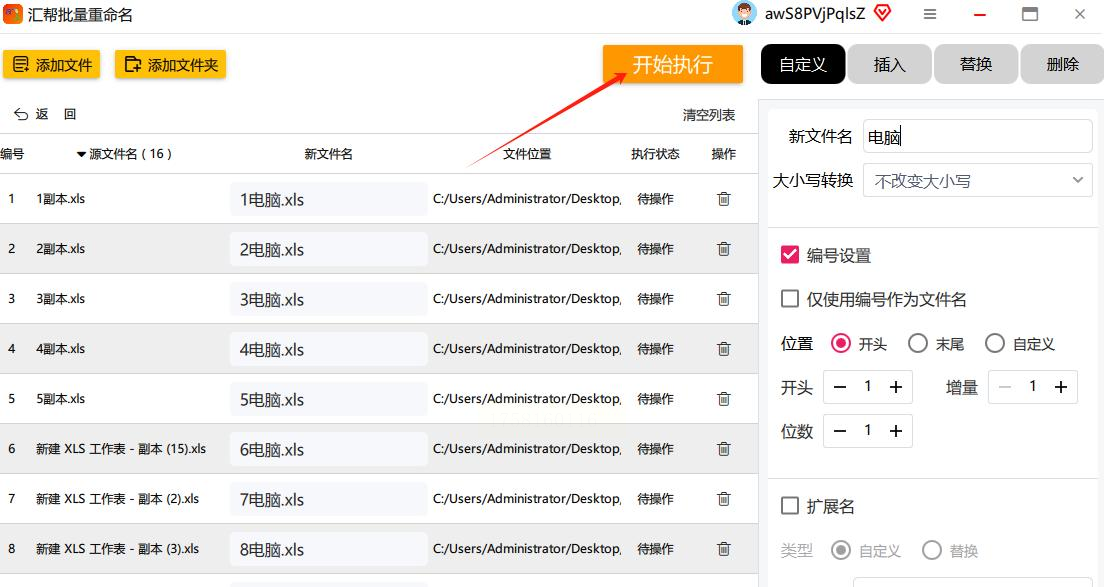
- 想马上看结果?点"打开目标文件夹"直接跳过去看;要是有文件没改成功,去"处理日志"里看原因,比如是不是文件名有特殊符号(像"*"这种软件不认的),改完再试。
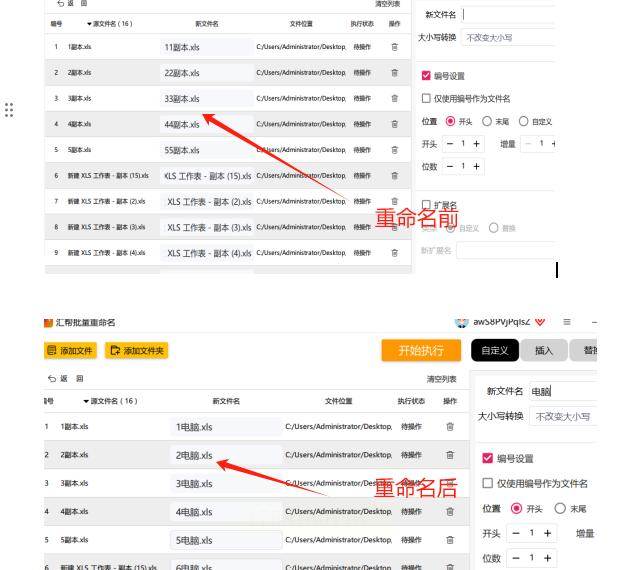
二、代码版:CMD命令行(技术宅必学)
适用场景:已经有Excel表格写好了旧名和新名的对应表,比如要给文件列表里的"Book1.xlsx"改成"上海分公司.xlsx"这种。
操作步骤(像写剧本一样清晰):
1. 整理命名对照表:打开Excel,第一列写旧文件名(比如"Book1.xlsx"),第二列写新文件名(比如"上海分公司报表.xlsx"),然后保存成"命名列表.csv"(注意逗号分隔),和要改名的Excel文件放一个文件夹里。
2. 写个批处理脚本:打开记事本,把Excel里的内容复制进去,然后把所有逗号(,)换成" ren "(注意"ren"前后各有个空格),开头加@echo off(隐藏命令行窗口),结尾加pause(执行完停一下,方便看结果)。最后保存成"批量重命名.bat",记得保存类型选"所有文件",不然会变成.txt文件!
3. 双击脚本执行:直接双击这个.bat文件,系统会自动按列表改名,窗口一闪而过就完成了。如果改失败,检查是不是文件名里有空格没写对,或者路径不对。
三、VBA代码版:Excel自带黑科技(高阶玩家专属)
适用场景:需要按Excel文件里的内容改名,比如每个文件A1单元格写的是"北京销售部",就用这个A1内容当文件名。
操作步骤(像玩游戏升级):
1. 打开VBA编辑器:新建一个空白Excel文件,按Alt+F11(同时按这两个键),弹出VBA窗口,这是Excel的"编程小房间"。
2. 插入模块写代码:右键左边"VBAProject"(你的Excel文件名),选"插入"→"模块",把下面的代码粘进去(不用懂代码也能复制!):```
Sub 批量重命名()
Dim Path As String, OldName As String, NewName As String
Path = "D:\销售数据\" '改这里为你的文件路径,结尾必须是\
OldName = Dir(Path & "*.xlsx") '只处理xlsx文件,也能改xls
Do While OldName ""
Set objExcel = Workbooks.Open(Path & OldName)
NewName = objExcel.Sheets(1).Range("A1").Value '用A1单元格内容当新名
objExcel.Close SaveChanges:=False
Name Path & OldName As Path & NewName & ".xlsx" '重命名
OldName = Dir()
Loop
End Sub
```
3. 改路径和规则:把代码里的"Path"改成你文件的真实路径(比如"D:\我的Excel文件\"),想按其他单元格改名,就把Range("A1")改成对应的位置,比如Range("B2")。
4. 运行代码:按F5键(或者点工具栏的运行按钮),等窗口显示"完成"就好啦!记得运行前备份文件,防止意外哦~
四、Excel+BAT组合版:跨界混搭(灵活派专用)
适用场景:Excel里列好新旧名称,不想写代码?这个方法最直观!
操作步骤(保姆级教学):
1. 获取文件路径:打开要改名的文件夹,按Ctrl+A全选所有Excel文件,右键→属性,复制"位置"栏的路径(比如"D:\资料\销售报表\")。

2. Excel里做表格:新建Excel表格,第一列粘贴刚才的路径;第二列用公式`=LEFT(B1,FIND(".",B1)-1)`提取文件名(去掉后缀),第三列写新名称(比如"北京-9月数据"),第四列写公式`="ren """&A1&B2&""" "&A1&B3&""""`(把B列和C列的内容拼起来,注意引号和空格)。输入完按Ctrl+E自动填充整列!
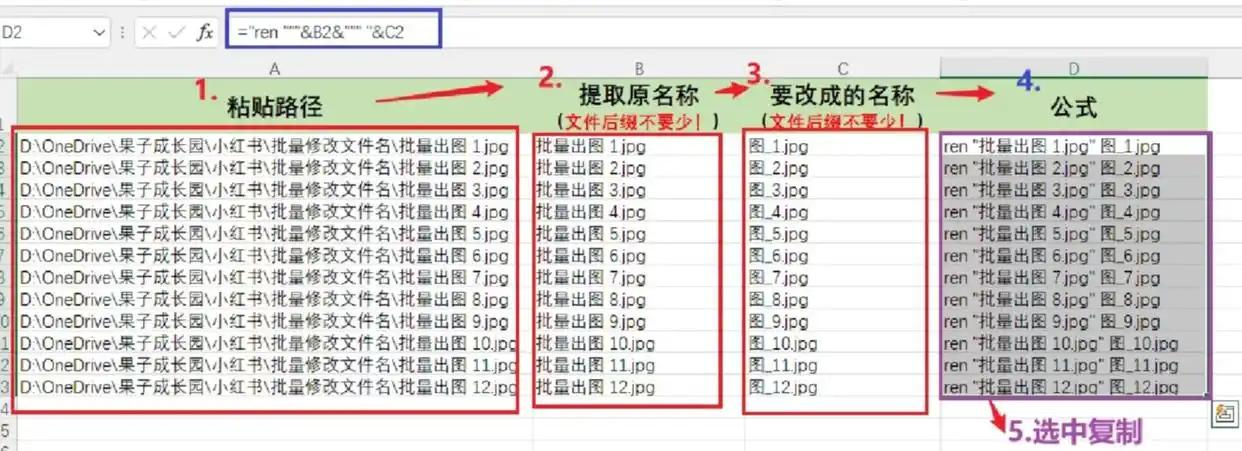
3. 导出成BAT文件:复制第四列所有内容,粘贴到记事本,然后点"文件→另存为",文件名写"批量改名.bat",编码选ANSI,类型选"所有文件"。
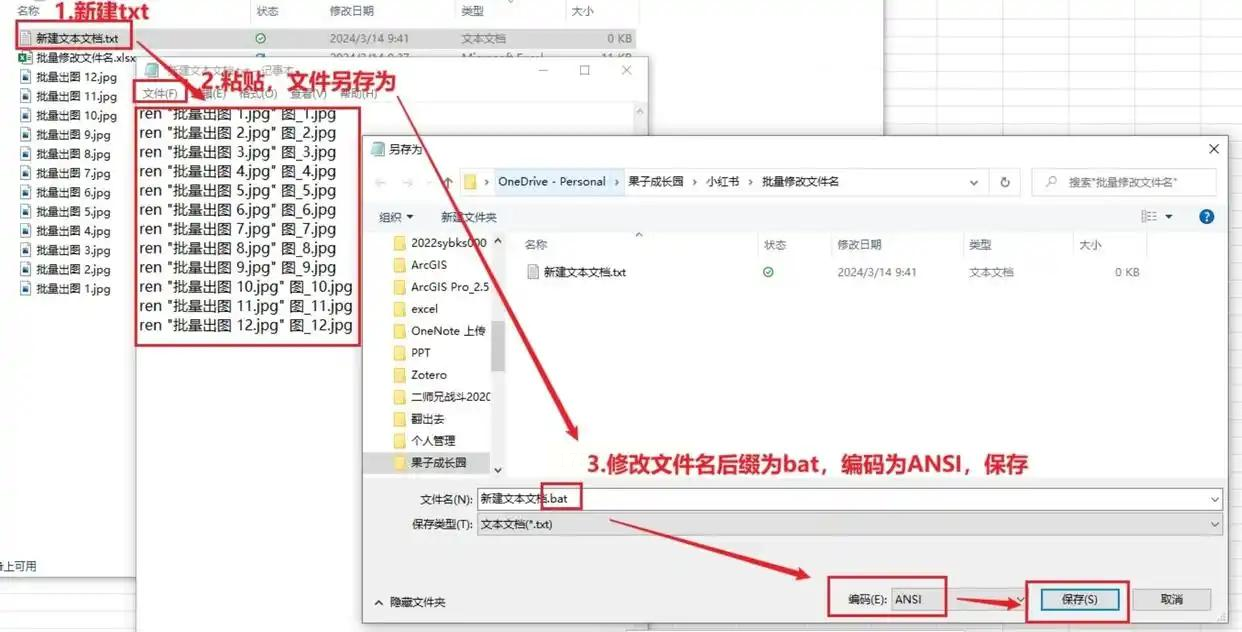
4. 双击执行:找到这个.bat文件双击,文件就乖乖改名啦!如果出错,检查Excel里的公式有没有漏写引号或者空格。
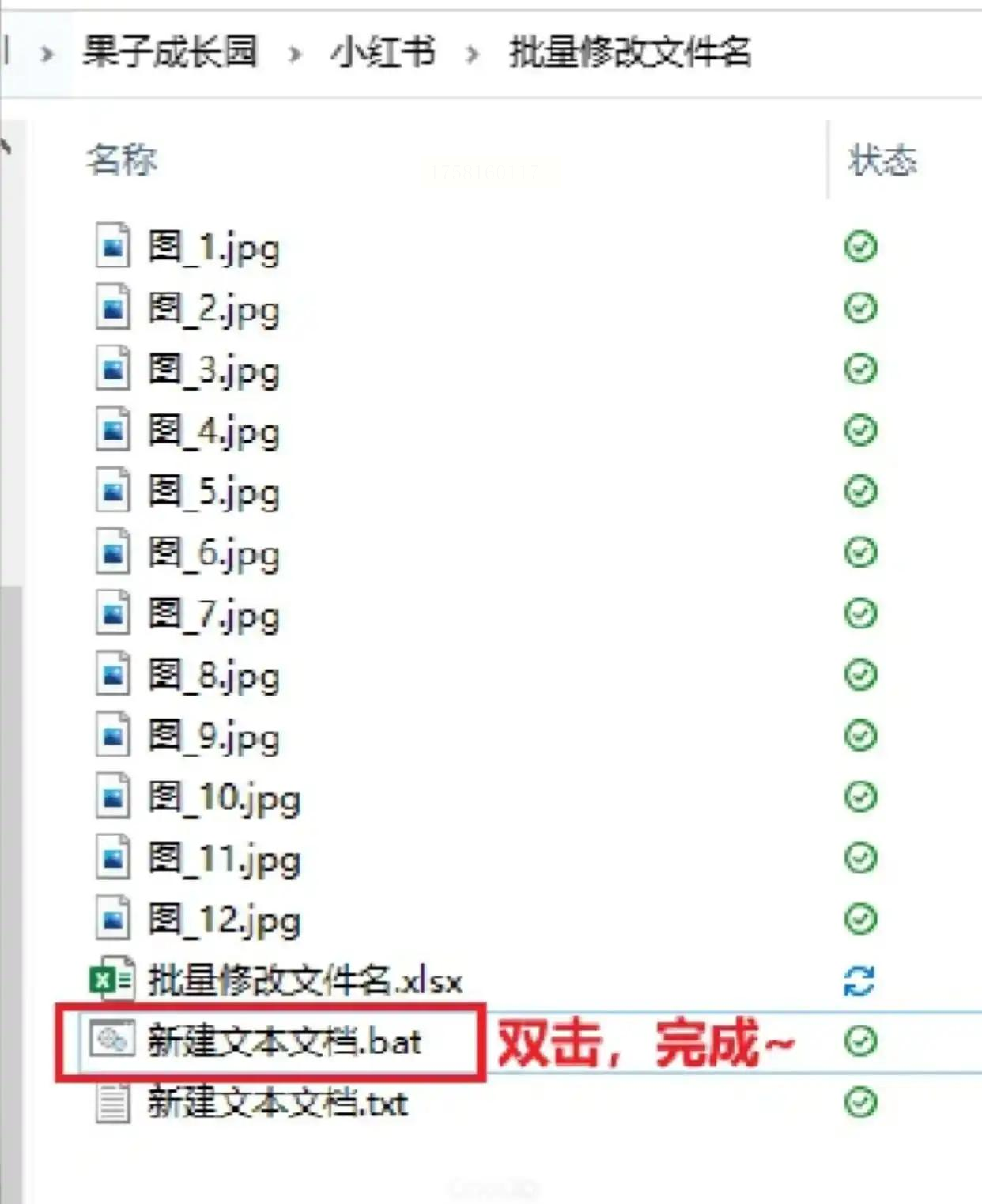
怎么样宝子们?这4个方法是不是把Excel文件改名的坑全填平了?不管是用软件一键搞定,还是用代码耍帅,甚至Excel+BAT跨界混搭,总有一款适合你!
学会这些技能,下次再有人问你"Excel文件太多怎么快速改名",你就把这篇教程甩给他,告诉他"姐/哥的时间值钱,文件改名必须批量!"(悄悄说:记得把这些方法存到收藏夹,下次用的时候翻出来看,就像翻旧照片一样熟练~)
以后整理文件再也不用一个个点右键重命名了,省下来的时间刷剧、摸鱼不香吗?快收藏起来,让你的文件命名像明星出道一样有排面,别人再也不敢问你"这个文件叫啥"啦!
如果想要深入了解我们的产品,请到 汇帮科技官网 中了解更多产品信息!
没有找到您需要的答案?
不着急,我们有专业的在线客服为您解答!

请扫描客服二维码